Foscam G4P Bedienungsanleitung
Lesen Sie kostenlos die 📖 deutsche Bedienungsanleitung für Foscam G4P (4 Seiten) in der Kategorie Sicherheitskamera. Dieser Bedienungsanleitung war für 26 Personen hilfreich und wurde von 2 Benutzern mit durchschnittlich 4.5 Sternen bewertet
Seite 1/4
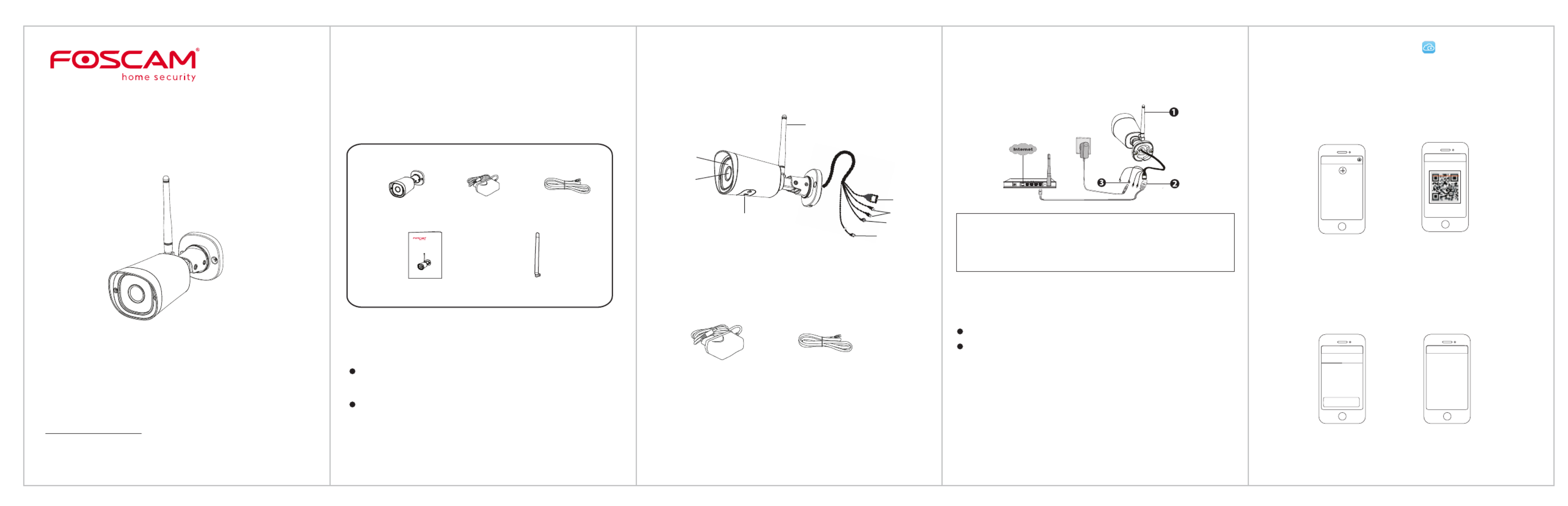
B Fysieke beschrijving
V1.9.8
Handleiding voor snelle installatie
Buiten HD IP Camera
Beveiligingswaarschuwing
Wijzig het wachtwoord van uw camera regelmatig met een
combinatie van cijfers, letters en speciale tekens.
We raden u aan om uw camera regelmatig bij te werken naar
de nieuwste beschikbare software- en rmwareversies zodat
u het beste uit uw camera kunt halen.
Inhoud van de verpakking
Wi-Fi-antenne
Stroomadapter
IP-camera
Handleiding voor snelle installatie
C
De camera instellen: bekabelde
verbinding via Foscam-app
(Aanbevolen)
Installatiestappen:
Uw Foscam-beveiligingscamera
instellen
A
Aan de slag
Opmerking: we raden u ten zeerste aan om eerst uw camera met een
Ethernet-kabel aan te sluiten op uw internetrouter. Nadat de installatie is
voltooid, kunt u de kabel loskoppelen en inloggen op uw draadloze
netwerk voor Wi-Fi-gebruik.
1. Monteer de antenne en zorg ervoor dat deze rechtop staat.
2. Verbind de camera met uw internetrouter met behulp van een
Ethernet-kabel.
3. Sluit de voedingsadapter aan op de camera en wacht even totdat de
camera u waarschuwt dat de “Wired connection succeeded” (Als het
apparaat is aangesloten op een audio-uitvoerapparaat).
4. Zoek naar "Foscam" op uw smartphone in de App Store of Google
Play Store. Download, installeer en open de app om de camera in te
stellen.
5. Selecteer onder "Foscam" "Tik om een camera toe te voegen" en
selecteer vervolgens "Camera", scan daarna de QR-code, die zich
bevindt op de onderkant van uw camera (zie illustraties op de
volgende pagina).
6. Op het verbindingsscherm bevestigt u dat u "Bekabeld" geselecteerd
heeft (linkerbovenhoek) en tik op "kaar voor bekabelde verbinding".
Wacht enkele ogenblikken tot een bericht verschijnt waarin wordt
bevestigd dat het instellingsproces is voltooid (zie onderstaande
afbeeldingen).
Scan de QR-code die zich
onderaan de camera bevindt.
QR-code Scannen
<
Tik op + knop.
Tik om een camera
toe te voegen
Foscam
Camera succesvol
toegevoegd!
Bevestig dat u “Bedradd” tik
vervolgens op “kaar voor
bekabelde verbinding”.
Kies installatiemethode<
Klaar voor bekabelde
verbinding
Bedrade Draadloos
Voeg camera's toe
Camera succesvol
toegevoegd!
Minimale vereisten:
om een soepelere video-ervaring op de smartphone te bekomen, is het
aanbevolen dat uw smartphone is uitgerust met het volgende:
iOS: versie 8.1 of hoger.
Android: 4.1 of hoger, alsook een grasche verwerkingseenheid (GPU).
WPSWPS
Router
Wilt u deze handleiding in een andere taal (b.v. Engels, Duits, Frans of
Spaans), of zoekt u de gebruikershandleiding, software etc. ga dan naar
foscam.com/downloads.
Netwerkkabel
Han dle idi ng voo r sn elle inst al lat ie
Buit e n HD IP Cam era
Micro SD-kaartsleuf
LENS
LAN
Audio in/uit
Stroom
Resetknop
Infrarood LED
Antenne
Waarschuwing:
De kabels van dit product kunnen mogelijks leiden tot wurging en
vormen een veiligheidsrisico. Houd deze snoeren buiten het bereik van
kinderen.


E Andere manieren om toegang te
krijgen tot uw camer
. 264
. 264
F Hardware-installatie
G Belangrijke informatie
Uw Foscam Cloud-account en -wachtwoord kunnen worden
gebruikt om toegang te krijgen tot zowel de Foscam-app als de
Foscam Cloud-website. Daarom kunt u een account aanmaken zowel
in de app als op de website.
Foscam Cloud Service - gebruikersnaam & wachtwoord
De gebruikersnaam en het wachtwoord van uw camera worden
gebruikt om uw apparaat te openen en te beheren. Een sterk
wachtwoord kan de beveiliging van uw camera bijgevolg aanzienlijk
verbeteren.
Indien u een van beide bent vergeten, houdt u de knop 'Reset' op de
camera ingedrukt terwijl deze is ingeschakeld om de fabrieksin-
stellingen te herstellen. Laat de knop los nadat u de gesproken
prompt hebt gehoord. De camera start automatisch opnieuw op en
de standaardinstellingen worden hersteld. De standaard gebruikers-
naam/wachtwoord wordt dan admin/(blanco).
Nadat u de fabrieksinstellingen hebt hersteld, verwijdert u de
camera uit de Foscam-app en voegt u deze opnieuw toe.
U kunt de rmware van uw camera upgraden via de Foscam-app
door gebruik te maken van de nieuwe 'One Key'-upgradefunctie
(open de Foscam-app, selecteer 'Settings > Firmware Upgrade').
U kunt ook de nieuwste versie downloaden op onze ociële website
foscam.com/upgrades.
Firmware-upgrades
Opslagmedia
Uw camera ondersteunt de volgende opslagformaten: cloud, NVR
(Network Video Recorder) en Micro SD-kaarten (ondersteunt alleen
de FAT-32-indeling). Indien u grote hoeveelheden video wenst op te
nemen en af te spelen, raden we u aan ook een Foscam NVR-appa-
raat te gebruiken.
Nadat u uw camera met succes heeft toegevoegd via de bovenstaande
verbindingsmethode, gaat u naar uw live camerafeed via het scherm 'Mijn
camera's' tik op het tandwielknop in de rechterbovenhoek tik op
'Netwerk' tik op het Wi-Fi-netwerk waarmee u wilt verbinden en voert u uw
Wi-Fi-wachtwoord in.
Opmerking: u moet verbinding maken met het 2,4GHz-netwerk als
uw draadloze router dual-band is - de meeste nieuwere modellen
beschikken zowel over 2,4GHz- als 5GHz-kanalen (zie onderstaande
schermafbeelding).
Controleer of de juiste voeding is geleverd voor gebruik van de
camera.
Gebruik de bijgeleverde schroeven en montage beugels om een
juiste bevestiging te garanderen.
Om een electrische schok te voorkomen houdt de camera droog
en op een niet te warme plaats. Waak ook voor condensvorming.
De camera is een electrisch apararaat, dus houdt deze uit de
buurt van kleine kinderen.
Pas de standaard poort aan om hack pogingen moeilijker te
maken.
Controleer van tijd tot tijd de log in de camera om ongewenste
inlog pogingen te ondervangen.
Veiligheidstips
Camera - gebruikersnaam & wachtwoord
WPS
Bevestig de camera op de gewenste locatie en gebruik de
meegeleverde schroeven om deze te monteren.
0~90°
0~90°
0~360°
0~360°
0~360° 0~360°
Houd er rekening mee dat:
Zorg ervoor dat de regen of eender welk ander water de connectorpoorten
aan het einde van de bedrading niet bereikt. Deze connectoren zijn niet
weersbestendig.
U hebt toegang tot de camera via de Foscam Cloud-website:
https://www.myfoscam.com
Enkele voordelen van het bekijken van uw camera in de cloud:
Het is eenvoudig en handig om al uw Wi-Fi-beveiligingscamera's op
afstand te openen en te beheren.
Geniet van de nieuwste Foscam Cloud-functies waaronder cloudops-
lag, video’s delen en meer.
Ga snel aan de slag - als u reeds een account heeft geregistreerd via
de Foscam-app, kunt u uw inloggegevens tevens gebruiken voor
Foscam Cloud.
Foscam Cloud Service
Foscam Cloud
Online gebruikersinterface
(bv. Internet Explorer/Edge/Chrome/Firefox/Safari)
Indien u uw camera professioneler wilt beheren, raden we u aan om uw
camera via de browser te gebruiken. U kunt de 'Equipment Search Tool’
van downloaden naar uw computer en vervolgens foscam.com/tools
rechtstreeks naar de camera gaan.
D Uw camera verbinden via Wi-Fi
CE Certificate Website:
http://www.foscam.com/company/ce-certificate.html
Exporter and Importer Information Opened to Public:
http://www.foscam.com/company/open-information.html
www.foscam.com
Als u problemen heeft met uw Foscam IP Camera, gelieve contact
op de nemen met uw Foscam-verkoper waar u het product heeft
gekocht. U kunt ook een e-mail sturen naar het ondersteuning-
steam in het Foscam-hoofdkantoor: support@foscam.com
H Technische ondersteuning
Uw waardevolle opmerkingen en suggesties over verbeteringen
van Foscam-producten worden erg op prijs gesteld.
Network
Foscam_2.4G
Foscam_5G
Cherry
Public
Lily
<
Produktspezifikationen
| Marke: | Foscam |
| Kategorie: | Sicherheitskamera |
| Modell: | G4P |
| Unterstützte mobile Betriebssysteme: | Android, iOS |
| Unterstützte Audioformate: | G.726, PCM |
| WLAN: | Ja |
| WLAN-Standards: | 802.11b, 802.11g |
| Produktfarbe: | Weiß |
| Internationale Schutzart (IP-Code): | IP66 |
| Übertragungstechnik: | Kabellos |
| Energiequelle: | Gleichstrom |
| Befestigungstyp: | Decke/Wand |
| Unterstützte Netzwerkprotokolle: | WPA, WPA2, IP, TCP, UDP, HTTP, HTTPS, SMTP, FTP, DHCP, DDNS, UPnP, RTSP, ONVIF |
| Eingebauter Ethernet-Anschluss: | Ja |
| Zertifizierung: | FCC, IC, CE, WEEE |
| Typ: | IP-Sicherheitskamera |
| Stromverbrauch (max.): | 5 W |
| Betriebsanleitung: | Ja |
| Unterstützt Windows-Betriebssysteme: | Ja |
| Audio-System: | 2-Wege |
| Unterstützte Grafik-Auflösungen: | 320 x 240,640 x 480 (VGA),1280 x 720 (HD 720),1920 x 1080 (HD 1080),2560 x 1440 |
| Unterstützte Videoformate: | H.264 |
| Unterstützt Mac-Betriebssysteme: | Ja |
| Mikrofon-Eingang: | Ja |
| Formfaktor: | Geschoss |
| Kompatible Speicherkarten: | MicroSD (TransFlash) |
| Integrierter Kartenleser: | Ja |
| Maximale Auflösung: | 2560 x 1440 Pixel |
| Ethernet Schnittstellen Typ: | Schnelles Ethernet |
| Unterstützung von Positionierung: | Outdoor |
| IP-Adressen Filter: | Ja |
| DC-Ausgang Volt: | 12 |
| Megapixel insgesamt: | 4 MP |
| Anzahl der Kameras: | 1 |
| Tag/ Nachtmodus: | Ja |
| Mindestbeleuchtung: | - Lux |
| Anzahl der Linsen: | 1 |
| Nachtsichtdistanz: | 20 m |
| LED Typ: | IR |
| Videostreaming: | Ja |
| Sensor-Typ: | CMOS |
| Bildqualitätsanpassung: | Brightness, Contrast, Saturation, Sharpness |
| Wetterfest: | Ja |
| Nachtsicht: | Ja |
| Wide Dynamic Range (WDR): | Ja |
| Anzahl der Sensoren: | 1 |
| Maximale Blendenzahl: | 2.2 |
| Video-Bewegungsmelder: | Ja |
| Infrarot (IR)-Abschaltfilter: | Ja |
| Betrachtungswinkel (horizontal): | 89 ° |
| Betrachtungswinkel des Objektivs, diagonal: | 112 ° |
| Warnbenachrichtigungstyp: | Text Warnmeldung |
Brauchst du Hilfe?
Wenn Sie Hilfe mit Foscam G4P benötigen, stellen Sie unten eine Frage und andere Benutzer werden Ihnen antworten
Bedienungsanleitung Sicherheitskamera Foscam

4 Dezember 2024

28 Mai 2024

26 Mai 2024

20 April 2024

10 April 2024

18 März 2024

16 März 2024

6 März 2024

22 Februar 2024

4 Februar 2024
Bedienungsanleitung Sicherheitskamera
- Sicherheitskamera Samsung
- Sicherheitskamera Anker
- Sicherheitskamera Approx
- Sicherheitskamera Sanyo
- Sicherheitskamera Exibel
- Sicherheitskamera Gembird
- Sicherheitskamera Hama
- Sicherheitskamera LogiLink
- Sicherheitskamera Logitech
- Sicherheitskamera Manhattan
- Sicherheitskamera Nedis
- Sicherheitskamera Sony
- Sicherheitskamera Panasonic
- Sicherheitskamera Clas Ohlson
- Sicherheitskamera Profile
- Sicherheitskamera LG
- Sicherheitskamera Bosch
- Sicherheitskamera Canon
- Sicherheitskamera TechniSat
- Sicherheitskamera Allnet
- Sicherheitskamera Eminent
- Sicherheitskamera Linksys
- Sicherheitskamera Maginon
- Sicherheitskamera Netgear
- Sicherheitskamera Schwaiger
- Sicherheitskamera Technaxx
- Sicherheitskamera Alecto
- Sicherheitskamera Denver
- Sicherheitskamera EMOS
- Sicherheitskamera Gira
- Sicherheitskamera König
- Sicherheitskamera Thomson
- Sicherheitskamera Blaupunkt
- Sicherheitskamera Braun
- Sicherheitskamera Grundig
- Sicherheitskamera Trebs
- Sicherheitskamera Pyle
- Sicherheitskamera Mitsubishi
- Sicherheitskamera Fortinet
- Sicherheitskamera Caliber
- Sicherheitskamera I-Onik
- Sicherheitskamera Jay-Tech
- Sicherheitskamera JVC
- Sicherheitskamera Motorola
- Sicherheitskamera Xiaomi
- Sicherheitskamera Abus
- Sicherheitskamera Avidsen
- Sicherheitskamera Elro
- Sicherheitskamera EZVIZ
- Sicherheitskamera Imou
- Sicherheitskamera INSTAR
- Sicherheitskamera Megasat
- Sicherheitskamera Olympia
- Sicherheitskamera Smartwares
- Sicherheitskamera Switel
- Sicherheitskamera Yale
- Sicherheitskamera Ferguson
- Sicherheitskamera Strong
- Sicherheitskamera Toshiba
- Sicherheitskamera E-Bench
- Sicherheitskamera Withings
- Sicherheitskamera Lindy
- Sicherheitskamera Waeco
- Sicherheitskamera Burg Wächter
- Sicherheitskamera Marmitek
- Sicherheitskamera Marshall
- Sicherheitskamera Honeywell
- Sicherheitskamera B/R/K
- Sicherheitskamera Marshall Electronics
- Sicherheitskamera TRENDnet
- Sicherheitskamera MINOX
- Sicherheitskamera Ricoh
- Sicherheitskamera Western Digital
- Sicherheitskamera RADEMACHER
- Sicherheitskamera First Alert
- Sicherheitskamera AVerMedia
- Sicherheitskamera Zebra
- Sicherheitskamera TP-Link
- Sicherheitskamera Humax
- Sicherheitskamera Flamingo
- Sicherheitskamera Kerbl
- Sicherheitskamera Vtech
- Sicherheitskamera Kodak
- Sicherheitskamera Broan
- Sicherheitskamera IGet
- Sicherheitskamera Adj
- Sicherheitskamera Netatmo
- Sicherheitskamera Xavax
- Sicherheitskamera InFocus
- Sicherheitskamera Overmax
- Sicherheitskamera Monacor
- Sicherheitskamera JUNG
- Sicherheitskamera Ednet
- Sicherheitskamera AG Neovo
- Sicherheitskamera Nest
- Sicherheitskamera Edimax
- Sicherheitskamera Aritech
- Sicherheitskamera Uniden
- Sicherheitskamera M-e
- Sicherheitskamera Siedle
- Sicherheitskamera Elmo
- Sicherheitskamera Conceptronic
- Sicherheitskamera D-Link
- Sicherheitskamera Eufy
- Sicherheitskamera Stabo
- Sicherheitskamera Friedland
- Sicherheitskamera EVOLVEO
- Sicherheitskamera ION
- Sicherheitskamera SPC
- Sicherheitskamera Ring
- Sicherheitskamera Digitus
- Sicherheitskamera SereneLife
- Sicherheitskamera Swann
- Sicherheitskamera Vitek
- Sicherheitskamera DataVideo
- Sicherheitskamera LevelOne
- Sicherheitskamera APC
- Sicherheitskamera Cisco
- Sicherheitskamera Grandstream
- Sicherheitskamera EVE
- Sicherheitskamera EasyMaxx
- Sicherheitskamera Tenda
- Sicherheitskamera Boss
- Sicherheitskamera Swisstone
- Sicherheitskamera Ubiquiti Networks
- Sicherheitskamera Extech
- Sicherheitskamera Kramer
- Sicherheitskamera Intellinet
- Sicherheitskamera Reolink
- Sicherheitskamera Hikvision
- Sicherheitskamera FLIR
- Sicherheitskamera Arlo
- Sicherheitskamera Nexxt
- Sicherheitskamera Planet
- Sicherheitskamera EnGenius
- Sicherheitskamera Lorex
- Sicherheitskamera Google
- Sicherheitskamera Comtrend
- Sicherheitskamera Somfy
- Sicherheitskamera Aldi
- Sicherheitskamera Dedicated Micros
- Sicherheitskamera EverFocus
- Sicherheitskamera Ganz
- Sicherheitskamera GeoVision
- Sicherheitskamera Indexa
- Sicherheitskamera Raymarine
- Sicherheitskamera Revo
- Sicherheitskamera SecurityMan
- Sicherheitskamera Sitecom
- Sicherheitskamera Steren
- Sicherheitskamera Vivotek
- Sicherheitskamera Wanscam
- Sicherheitskamera Y-cam
- Sicherheitskamera ACTi
- Sicherheitskamera Epcom
- Sicherheitskamera ZKTeco
- Sicherheitskamera Moxa
- Sicherheitskamera Sonoff
- Sicherheitskamera AirLive
- Sicherheitskamera Mobotix
- Sicherheitskamera Hollyland
- Sicherheitskamera Avanti
- Sicherheitskamera Dahua Technology
- Sicherheitskamera Speco Technologies
- Sicherheitskamera Aluratek
- Sicherheitskamera 3xLOGIC
- Sicherheitskamera Inovonics
- Sicherheitskamera Atlantis Land
- Sicherheitskamera Pentatech
- Sicherheitskamera Surveon
- Sicherheitskamera Avigilon
- Sicherheitskamera Hanwha
- Sicherheitskamera Lupus Electronics
- Sicherheitskamera Joblotron
- Sicherheitskamera Lanberg
- Sicherheitskamera Verint
- Sicherheitskamera Axis
- Sicherheitskamera EtiamPro
- Sicherheitskamera Advantech
- Sicherheitskamera Wisenet
- Sicherheitskamera Chacon
- Sicherheitskamera Alula
- Sicherheitskamera KT&C
- Sicherheitskamera EKO
- Sicherheitskamera IOIO
- Sicherheitskamera KJB Security Products
- Sicherheitskamera BZBGear
- Sicherheitskamera Ansel
- Sicherheitskamera Crestron
- Sicherheitskamera Aigis
- Sicherheitskamera Pelco
- Sicherheitskamera ORNO
- Sicherheitskamera Atlona
- Sicherheitskamera Linear PRO Access
- Sicherheitskamera Laxihub
- Sicherheitskamera Aqara
- Sicherheitskamera Tecno
- Sicherheitskamera Lutec
- Sicherheitskamera Brinno
- Sicherheitskamera Night Owl
- Sicherheitskamera Exacq
- Sicherheitskamera UniView
- Sicherheitskamera Alfatron
- Sicherheitskamera BLOW
- Sicherheitskamera Digimerge
- Sicherheitskamera Milestone Systems
- Sicherheitskamera Inkovideo
- Sicherheitskamera Ecobee
- Sicherheitskamera Infortrend
- Sicherheitskamera Promise Technology
- Sicherheitskamera VideoComm
- Sicherheitskamera Feelworld
- Sicherheitskamera Kwikset
- Sicherheitskamera Kguard
- Sicherheitskamera HiLook
- Sicherheitskamera Mach Power
- Sicherheitskamera Digital Watchdog
- Sicherheitskamera Ernitec
- Sicherheitskamera Channel Vision
- Sicherheitskamera Ikegami
- Sicherheitskamera Gewiss
- Sicherheitskamera Arenti
- Sicherheitskamera Qoltec
- Sicherheitskamera Weldex
- Sicherheitskamera Costar
- Sicherheitskamera American Dynamics
- Sicherheitskamera Sentry360
- Sicherheitskamera Seco-Larm
- Sicherheitskamera ALC
- Sicherheitskamera Spyclops
- Sicherheitskamera Hawking Technologies
- Sicherheitskamera IDIS
- Sicherheitskamera EFB Elektronik
- Sicherheitskamera I3International
- Sicherheitskamera B & S Technology
- Sicherheitskamera Astak
- Sicherheitskamera Qian
- Sicherheitskamera Qolsys
- Sicherheitskamera Wasserstein
- Sicherheitskamera Turing
- Sicherheitskamera Epiphan
Neueste Bedienungsanleitung für -Kategorien-

4 Dezember 2024

4 Dezember 2024

4 Dezember 2024

4 Dezember 2024

3 Dezember 2024

3 Dezember 2024

2 Dezember 2024

25 November 2024

24 November 2024

24 November 2024